Jūs noteikti esat iestrēdzis situācijā, kad jums ir jāatver PDF fails, taču tas ir šifrēts ar paroli un jūs nezināt, kas ir parole. Daudzi cilvēki katru dienu saskaras ar šo problēmu. Šajā rakstā mēs runāsim par metodes, kas var mums palīdzēt atvērt ar paroli šifrētu PDF.
Veidi, kā noņemt paroli no PDF:
- 1. metode: noņemiet paroli no PDF, drukājot (Chrome metode)
- 2. metode: noņemiet paroli no PDF faila, izmantojot Google disku
1. metode: noņemiet paroli no PDF, drukājot (Chrome metode)
Pirmā metode, par kuru mēs runāsim, ir Google Chrome. Lūdzu, ņemiet vērā, ka šī metode nedarbosies, ja jūsu PDF failam nav paroles.
1. darbība: Pārlūkā Google Chrome atveriet PDF failu ar paroli. Instalējiet atjaunināto Google Chrome versiju, pēc tam velciet un nometiet ar paroli aizsargāto failu Chrome cilne un ievadiet .

atveriet PDF failu pārlūkā Google Chrome
2. darbība: Izdzēsiet paroli no PDF faila un pēc tam izmantojiet drukāšanas opciju, lai ar paroli aizsargāto PDF failu izdrukātu PDF failā. otrais solis ir vissvarīgākais, lai uzzinātu, kā noņemt a parole no PDF failiem bez programmatūras.
javascript datums

Izdrukājiet PDF
3. darbība: Saglabājiet PDF failu bez paroles, izmantojot Saglabāt pogu. Saglabājiet PDF failu bez paroles, un pēc tam jūs atradīsiet šo nesen saglabāto PDF failu savā vietējā diskdzinī.
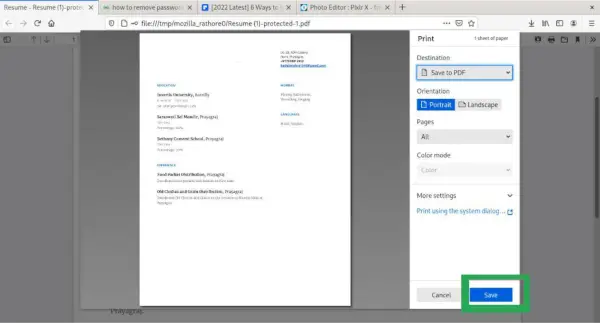
Saglabājiet PDF failu bez paroles
2. metode: noņemiet paroli no PDF faila, izmantojot Google disku
Vēl viena metode, ko mēs izmantosim, ir Google disks metodi. Šeit ir sniegta detalizēta rokasgrāmata.
1. darbība: Augšupielādējiet PDF aizsardzības failus Google diskā PDF faila augšupielādes opcijā.

Augšupielādējiet failu Google diskā
2. darbība: Noņemiet paroli no aizsargātā PDF faila. Noklikšķiniet uz labās pogas, būs iespēja Atveriet ar → Google dokumenti opciju.

Atveriet PDF, izmantojot Google dokumentus
3. darbība: Pēc faila atvēršanas noklikšķiniet uz faila pogas un pēc tam noklikšķiniet uz lejupielādēt iespēja uz atkārtoti saglabāt to savā datorā. tad tikko saglabātajam nav nekāda veida paroles vai drošības.
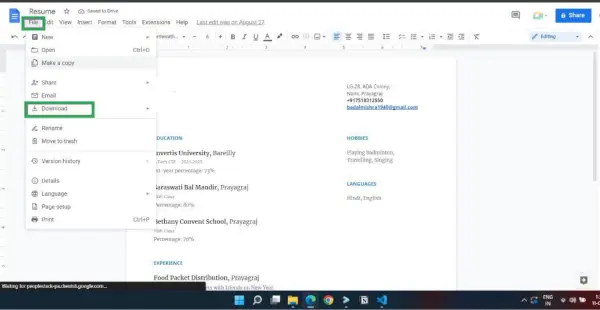
Saglabājiet failu bez paroles
Secinājums:
Veicot šīs darbības, varat viegli noņemt paroli no PDF faila, izmantojot Google Chrome un Google disku. Šī metode labi darbojas PDF failiem, kas nav ļoti šifrēti vai aizsargāti. Ja PDF fails ir ļoti šifrēts vai aizsargāts, paroles noņemšanai, iespējams, būs jāizmanto specializēta programmatūra vai pakalpojumi.
Kā noņemt paroli no PDF — FAQ
Vai es varu noņemt paroli no PDF faila, izmantojot Google Chrome un Google disku?
Jā, varat noņemt paroli no PDF faila, izmantojot Google Chrome un Google disku.
Vai man ir nepieciešama īpaša programmatūra, lai noņemtu paroli no PDF?
Nē, jums nav nepieciešama īpaša programmatūra. Viss, kas jums nepieciešams, ir Google konts, lai augšupielādētu ar paroli aizsargātu PDF failu Google diskā un Google Chrome, lai to atvērtu pakalpojumā Google dokumenti.
Kā augšupielādēt PDF failu Google diskā?
Vienkārši piesakieties savā Google kontā, atveriet Google disku un noklikšķiniet uz pogas Jauns un pēc tam uz Faila augšupielāde. Datorā atlasiet ar paroli aizsargāto PDF failu un augšupielādējiet to Google diskā.
dfa automātu piemēri
Ko darīt pēc PDF augšupielādes Google diskā?
Ar peles labo pogu noklikšķiniet uz augšupielādētā PDF faila, atlasiet Atvērt ar> Google dokumenti. Tas atvērs PDF failu pakalpojumā Google dokumenti, kas automātiski noņems paroles aizsardzību.
Kā saglabāt atbloķētu PDF failu?
Kad PDF fails ir atvērts pakalpojumā Google dokumenti, atveriet izvēlni Fails un atlasiet Lejupielādēt> PDF dokuments (.pdf), lai saglabātu atbloķēto PDF failu savā datorā.
Vai varu saglabāt oriģinālā ar paroli aizsargātā PDF faila kopiju?
Jā, varat saglabāt oriģinālā ar paroli aizsargātā PDF faila kopiju, lejupielādējot to no Google diska. Ar peles labo pogu noklikšķiniet uz faila un atlasiet Lejupielādēt.
Vai šai metodei ir kādi ierobežojumi?
Šī metode labi darbojas PDF failiem, kas nav ļoti šifrēti vai aizsargāti. Ja PDF fails ir ļoti šifrēts vai aizsargāts, paroles noņemšanai, iespējams, būs jāizmanto specializēta programmatūra vai pakalpojumi.
